win10无法连接到这个网络的解决方法 win10连接不了这个网络怎么办
更新时间:2023-07-12 15:16:28作者:zheng
我们在使用win10电脑的时候可以通过很多中方式来连接网络,而常用的就是使用网线直接连接和通过WiFi连接,但是这两种方式都有可能出现win10电脑提示无法连接到这个网络的提示,那么该如何解决这个问题呢?今天小编就教大家win10无法连接到这个网络的解决方法,如果你刚好遇到这个问题,跟着小编一起来操作吧。
推荐下载:win10专业版永久激活
方法如下:
1、点击右下角的网络图标,打开网络与internet设置,单击更新适配器选项。
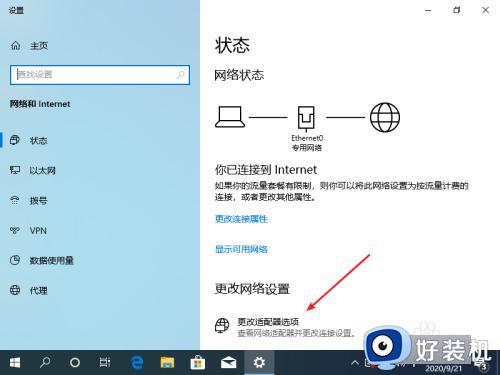
2、右键WLAN,选择属性按钮,点击配置。
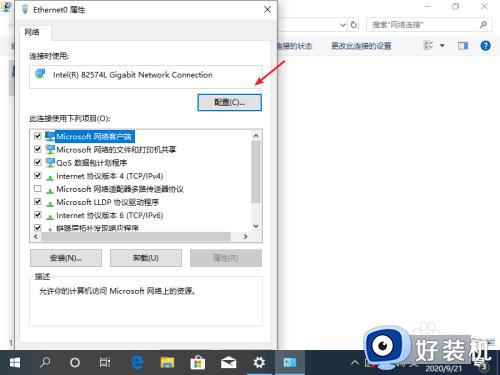
3、切换到驱动程序页面,点击更新驱动程序按钮。
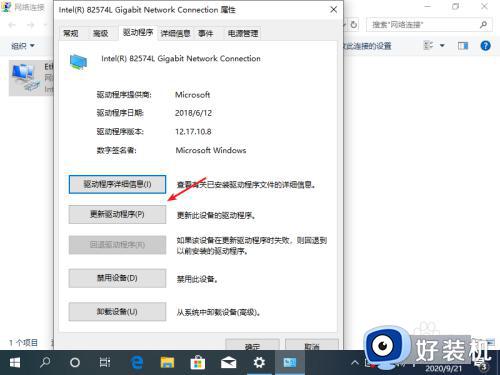
4、查找一下驱动程序软件,然后选择从计算机的设备驱动程序列表中选取,选择下载好的驱动程序,安装程序后就可以连上啦。
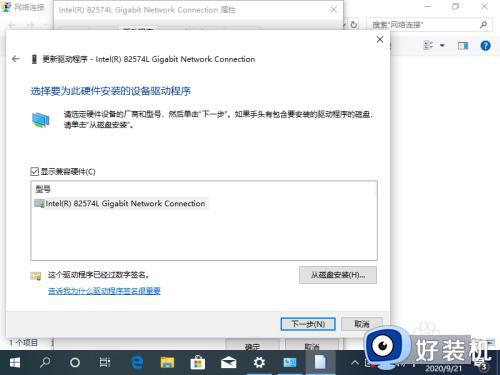
以上就是关于win10无法连接到这个网络的解决方法的全部内容,还有不懂得用户就可以根据小编的方法来操作吧,希望能够帮助到大家。
win10无法连接到这个网络的解决方法 win10连接不了这个网络怎么办相关教程
- windows10无法连接到这个网络怎么办 windows10系统无法连接到这个网络如何解决
- win10无法连接网络怎么办 win10连接不了网络如何修复
- win10连不上隐藏的网络怎么办 解决win10无法连接隐藏网络方法
- win10电脑wifi无法连接到这个网络怎么办 win10系统wifi无法连接到这个网络处理方法
- win10笔记本无法连接到这个网络怎么回事 win10笔记本显示无法连接到这个网络如何解决
- win10连接不上网络的修复方法 win10网络连不上怎么办
- win10无法连接steam网络怎么回事 win10系统steam无法连接网络如何解决
- 联想笔记本win10无法连接无线网络怎么办 联想笔记本win10找不到无线网络连接解决方法
- win10无线网络无法连接到这个网络怎么办 win10无线网络无法连接到internet解决方法
- win10地球图标连不上网怎么办 win10网络连接显示一个地球解决方法
- win10拼音打字没有预选框怎么办 win10微软拼音打字没有选字框修复方法
- win10你的电脑不能投影到其他屏幕怎么回事 win10电脑提示你的电脑不能投影到其他屏幕如何处理
- win10任务栏没反应怎么办 win10任务栏无响应如何修复
- win10频繁断网重启才能连上怎么回事?win10老是断网需重启如何解决
- win10批量卸载字体的步骤 win10如何批量卸载字体
- win10配置在哪里看 win10配置怎么看
win10教程推荐
- 1 win10亮度调节失效怎么办 win10亮度调节没有反应处理方法
- 2 win10屏幕分辨率被锁定了怎么解除 win10电脑屏幕分辨率被锁定解决方法
- 3 win10怎么看电脑配置和型号 电脑windows10在哪里看配置
- 4 win10内存16g可用8g怎么办 win10内存16g显示只有8g可用完美解决方法
- 5 win10的ipv4怎么设置地址 win10如何设置ipv4地址
- 6 苹果电脑双系统win10启动不了怎么办 苹果双系统进不去win10系统处理方法
- 7 win10更换系统盘如何设置 win10电脑怎么更换系统盘
- 8 win10输入法没了语言栏也消失了怎么回事 win10输入法语言栏不见了如何解决
- 9 win10资源管理器卡死无响应怎么办 win10资源管理器未响应死机处理方法
- 10 win10没有自带游戏怎么办 win10系统自带游戏隐藏了的解决办法
